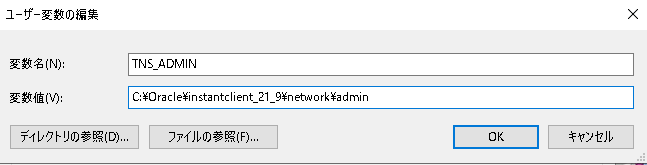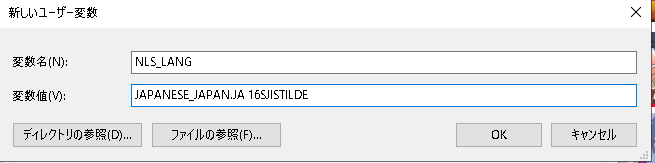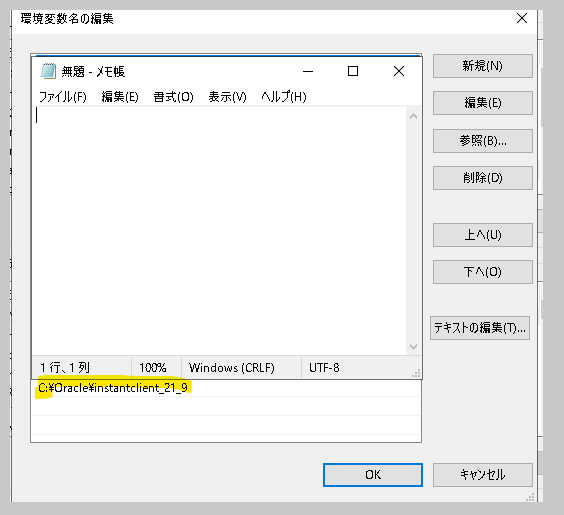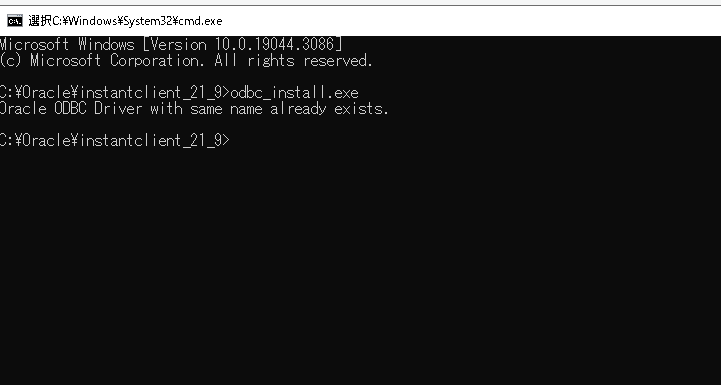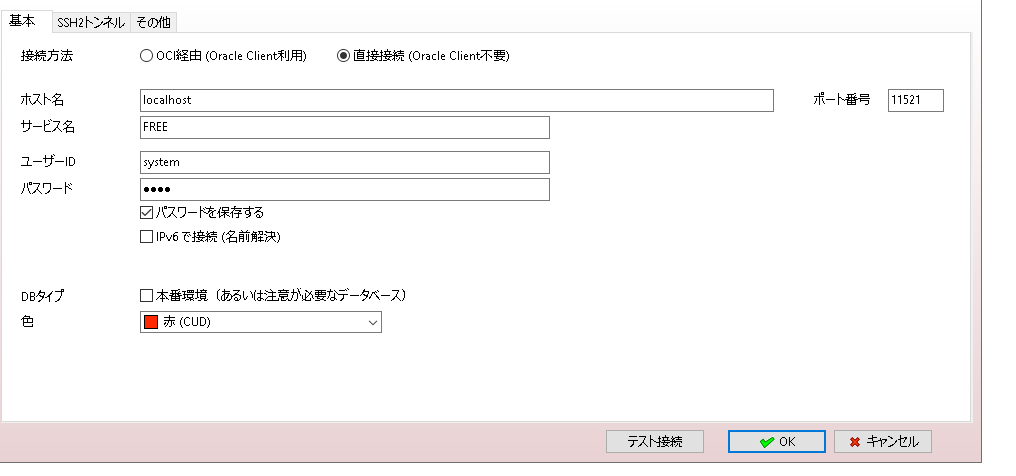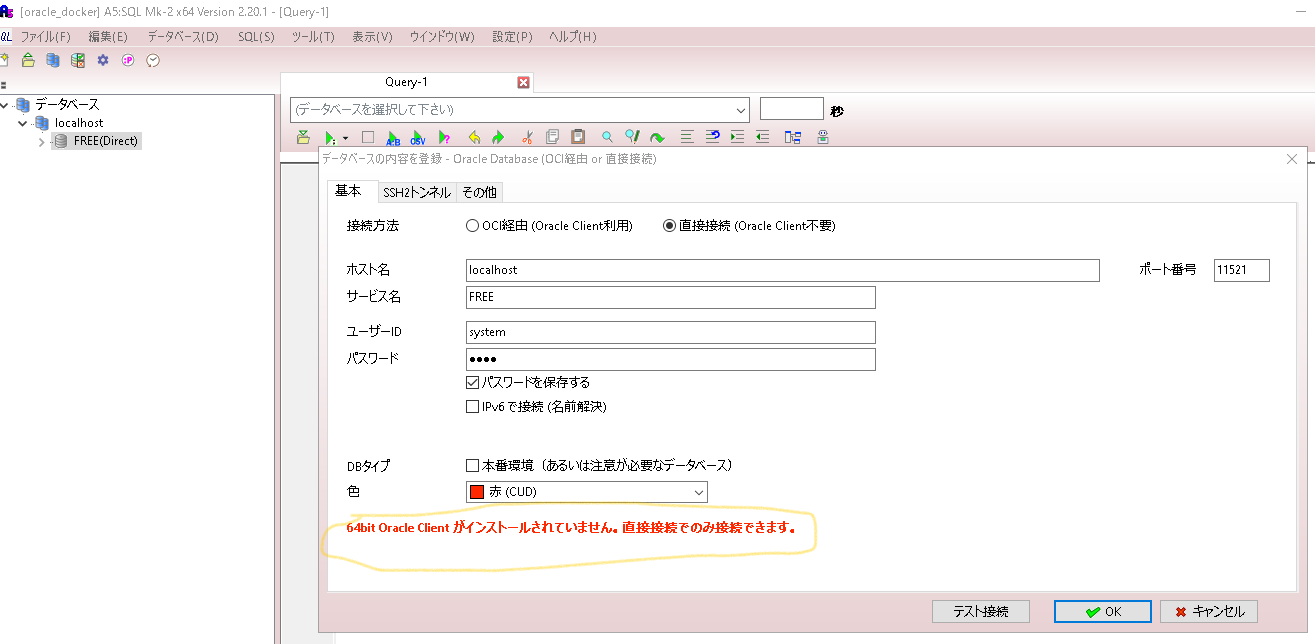概要
ODBCを使って、データベースアクセスするために、Oracle Instant Clientを導入します。
対象読者
Oracle Instant ClientをWindowsに導入したい方
環境
| 名称 | バージョン | 説明 |
|---|---|---|
| Windows | 10 | クライアントのOS |
| Oracle instant client | 21.9 | Oracle Databaseにアクセスするためのツール |
| A5:SQL | 2.20.1 | SQLのGUIクライアント Oracle instant clientを導入できたことを確認するためにつかう |
前提
・Oracle Databaseを構築済みであること
手順
ダウンロード
Oracle 公式からダウンロードして解凍する
https://www.oracle.com/jp/database/technologies/instant-client/winx64-64-downloads.html
・以下2点をダウンロードします。
Basicパッケージ
ODBC パッケージ
・Cドライブ直下に「Oracle」フォルダを作成します。
以下「C:\Oracle」とする
・「C:\Oracle」にダウンロードしたzipを移動させる
・basicとodbcの2つのzipファイルを解凍する。
「C:\Oracle」直下に「instantclient_21_91」フォルダが作成されていることを確認。
MicroSoftから Visual Studio Redistributableをダウンロード
Microsoft Visual Studio 2017 Redistributable x64をダウンロード
https://learn.microsoft.com/en-us/cpp/windows/latest-supported-vc-redist?view=msvc-170
ダウンロードしたファイル(.exe形式)は「C:\Oracle」直下に配置する
確認
・C:\Oracle\instantclient_21_9 が存在しファイルが存在していること
・C:\Oracle\VC_redist.x64.exe が存在していること
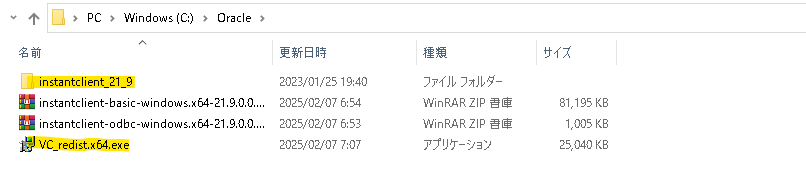
システム変数を設定する
| システム変数名 | 値 |
|---|---|
| TNS_ADMIN | C:\Oracle\instantclient_21_9 |
| NLS_LANG | JAPANESE_JAPAN.JA 16SJISTILDE |
| Path | C:\Oracle\instantclient_21_9 |
※
TNS=Transparent Network Substrate接続 Oracleデータベースと通信するための通信層。
NLS=National Language Support
インストール
C:\Oracle\instantclient_21_9\odbc_install.exe を実行する
初回実行時のスクショ取れなかったので、2回目以降のスクショ残しておきます><
A5:SQLで確認
ODBCを選択し、Oracle Databaseにアクセスできることを確認
一言
自分は初見でやったときは、以下の点で手間どりました。
・ODBCの追加忘れ
・環境変数のNLS_LANGの設定
todo アンインストール方法も調べておく
参考
下の記事がとても参考になりました
A5:SQL ODBC設定方法
https://a5m2.mmatsubara.com/tips/oracle_instant_client/